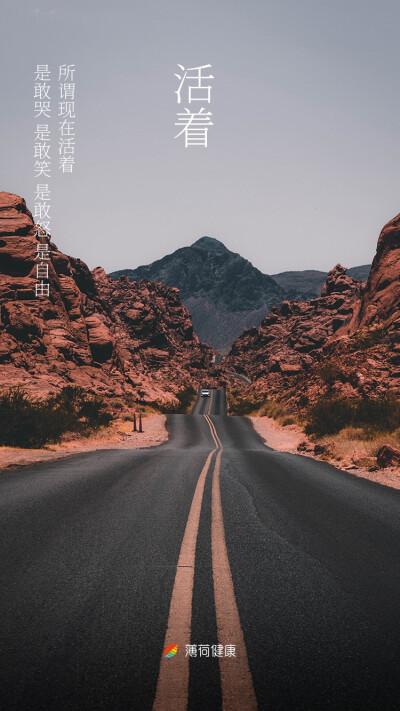
-
.z.
手机当电脑麦克风的方法
想用电脑或笔记本录歌、想要和朋友QQ语音聊天,却发现没有麦克风或者置麦
克不够好?都啥年代了你还需要专门的麦克风来伺候你的电脑?六多告诉你,拿
起手中的小米手机便已足够,甚至连数据线都不用连接就能直接充电脑的无线麦
克,不但零延迟,还有足够的混响效果,你说酷不酷?玩转麦克风驱动安装光
说不干,不是好汉,让我们首先在电脑上安装客户端WOMicClient和驱动WOMic
Driver,如果是64位的Win7系统,还需要先运行TestMode,让电脑进入测试
模式,然后再安装驱动。所谓测试模式,是指启动Win7后会在右下方显示测试
模式的字样:
不用害怕,这种模式就相当于手机的调试模式一样,不会对你的电脑产生任何危
害,但是对于64位的Win7而言〔32位的无需如此〕,只有进入这种模式才能
让小米手机能够正常当做电脑的麦克风使用。从这里我们也可以看到64位系统
在兼容性方面确实是要差一些。当然,你随时可以运行NormalMode将电脑复原
为普通模式。安装后驱动并重启后,右键点击系统托盘上的喇叭图标,然后点选
录音设备:
-
.z.
就可以看到小米手机的麦克风驱动已经安装完毕,名为WOMicDevice:
点选它,然后点击属性按钮,再点击"级别〞标签页,在这里我们可以拖动音量
槽来指定录音音量大小:
-
.z.
玩转USB连接麦克风一切设置完毕后就可以在手机端上安装WOMic手机端了。
软件默认是以USB模式连接电脑的〔即需插入USB数据线〕,按菜单键后点选
Start即可进入连接状态:
此时运行电脑客户端WOMicClient我们会看到左下角显示的状态是
Disconnected,即未连接:
接下来依次点击Connection→Connect:
再下来勾选USB〔默认即勾选〕,然后点击OK即可:
连接成功后左下角的状态改为Connected,即已连接:
与此同时,手机端的麦克风会从等待中的绿色变成连接成功的红色:
-
.z.
要断开连接,只需同样点击
菜单键并点选Stop即可,成功后麦克风的颜色会由红变灰:
wa玩转Wifi连接
麦克风下面看看怎么通过Wifi来无线连接电脑,依然是在主界面一次点击菜单
-
.z.
键→Setting,然后在新窗口点击Transport:
再下来只需点击Wifi即可,成功后我们会在顶部看到手机的Wifi
接下来按菜单键及Start进入连接状态,然后翻开电脑端的WOMicClient,勾
选Wifi并填入手机屏幕上的Wifi网址即可:
小米手机当麦克风实例一:电脑录歌知道了连接方法,下面让我们来实战一
下,看看小米手机用作电脑麦克风都能做些什么。以知名软件酷我音乐旗下的酷
我K歌为例,我们可以用小米手机作麦克风在电脑上纵情K歌,还可以直接录下
你的歌声,具体做法就是——点击酷我K歌右上角的设置按钮,然后再点击菜单
项中的〞设置":
-
.z.
接下来点击音视频设备按钮,然后点击语音设置:
最后在〞声音输入设备"的下拉列表里点选〞麦克风〔WOMicDevice〕"即可:
实不相瞒,六多在〞小米最强音"活动帖的"新鸳鸯蝴蝶梦"一歌正是用这种方法
录制的:
小米手机当麦克风实例二:QQ语音相较孤芳自赏的K歌而言,我们更常用
到QQ语音聊天,下面就讲讲怎样用小米手机当电脑麦克风实现QQ语音聊天。首
先进入系统设置→好友和聊天→语音视频,然后点击右侧的语音设置按钮:
其次在声音输入的下拉框里点选〞麦克风〔WOMicDevice〕"即可:
好了,尽情享受语音聊天的乐趣吧!
原帖地址:bbs.*iaomi./
本文发布于:2023-03-05 21:33:09,感谢您对本站的认可!
本文链接:https://www.wtabcd.cn/fanwen/zuowen/1678023190150039.html
版权声明:本站内容均来自互联网,仅供演示用,请勿用于商业和其他非法用途。如果侵犯了您的权益请与我们联系,我们将在24小时内删除。
本文word下载地址:usb麦克风.doc
本文 PDF 下载地址:usb麦克风.pdf
| 留言与评论(共有 0 条评论) |